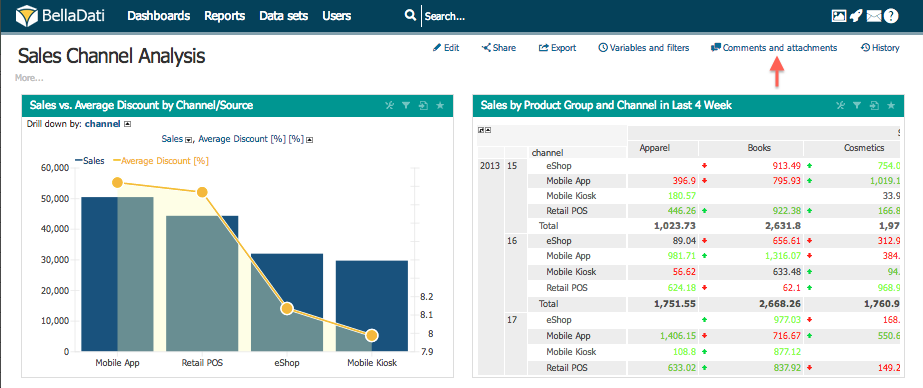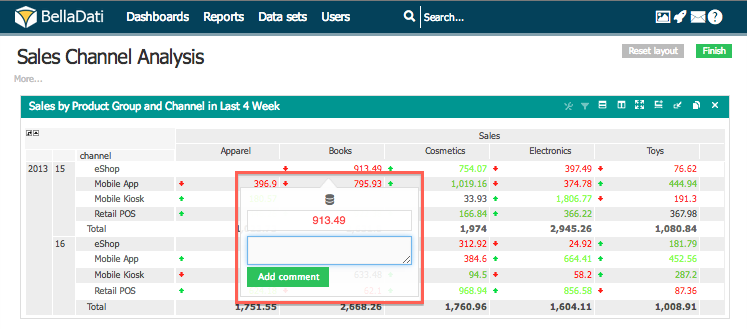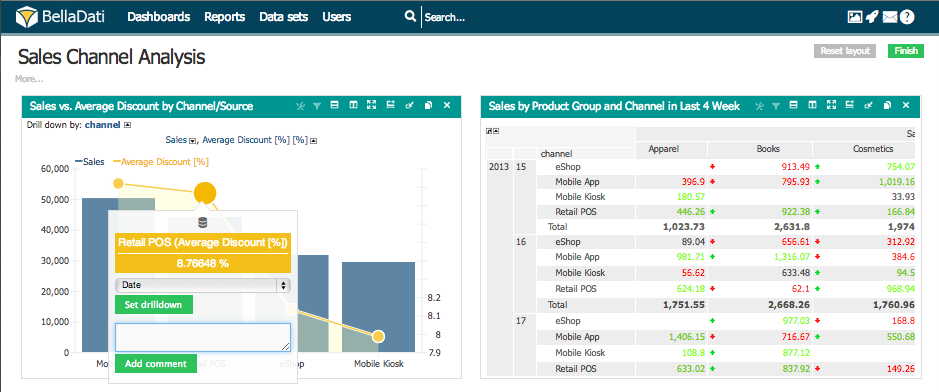Page History
...
| Sv translation | ||||||
|---|---|---|---|---|---|---|
| ||||||
添付パネルを開くために右のコーナーの上のレポートツールボックスから添付パネルを開くために右のコーナーの上のレポートツールボックスからコメントと添付を選択します。 添付ダイアログボックスでユーザーは以下の事ができます:
表セルにコメント追加テーブルセルにコメントの追加望ましい表セルを見て、データにコメントを追加するために希望のテーブルセルをホバーオーバーして、データにコメントを追加するためにコメントを選択しますを選択します。
チャートにコメントを追加 チャートにコメント追加チャートの望ましい値に止まり、クリックする。値設定ポップアップが開く。コメントをタイプして、チャートでの希望の値にホバーオーバーして、クリックします。値設定ポップアップが表示されます。コメントを入力して、追加をクリックしますを押します。 コメントは以下に記録されますコメントは以下に記録されます:
次に |
Overview
Content Tools